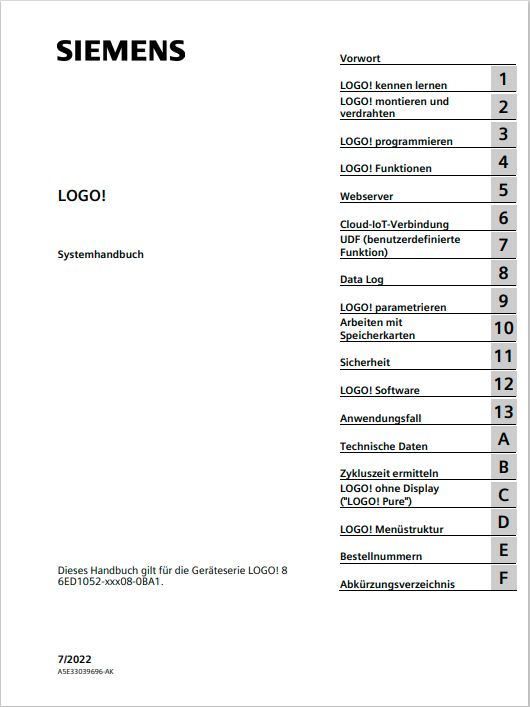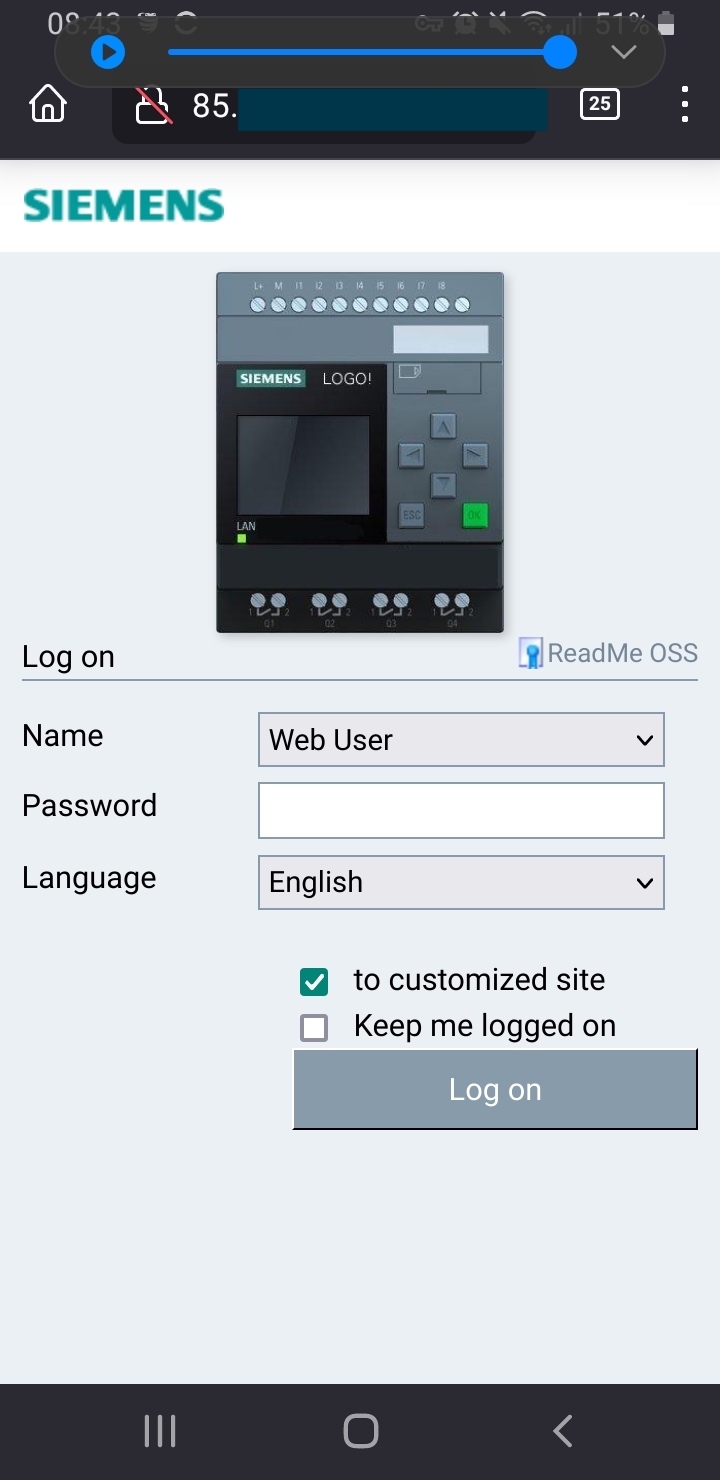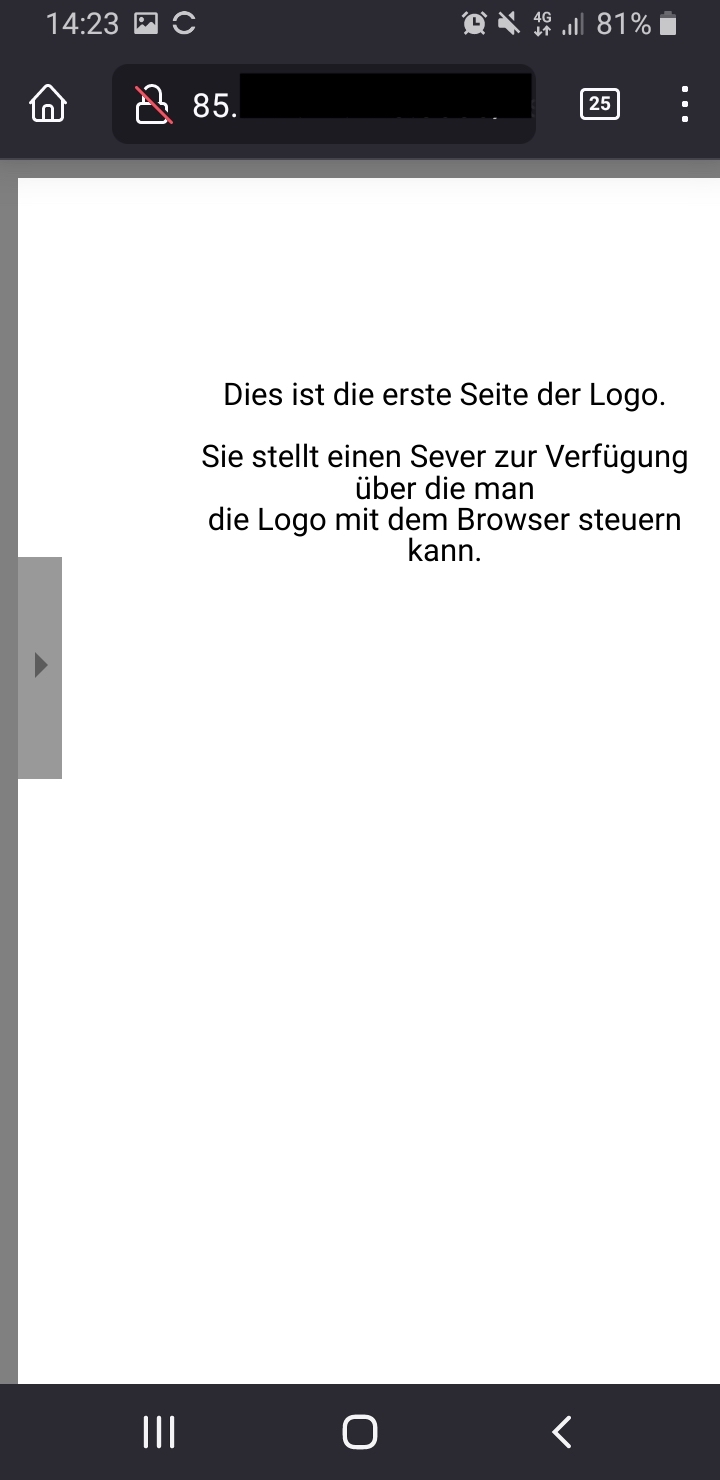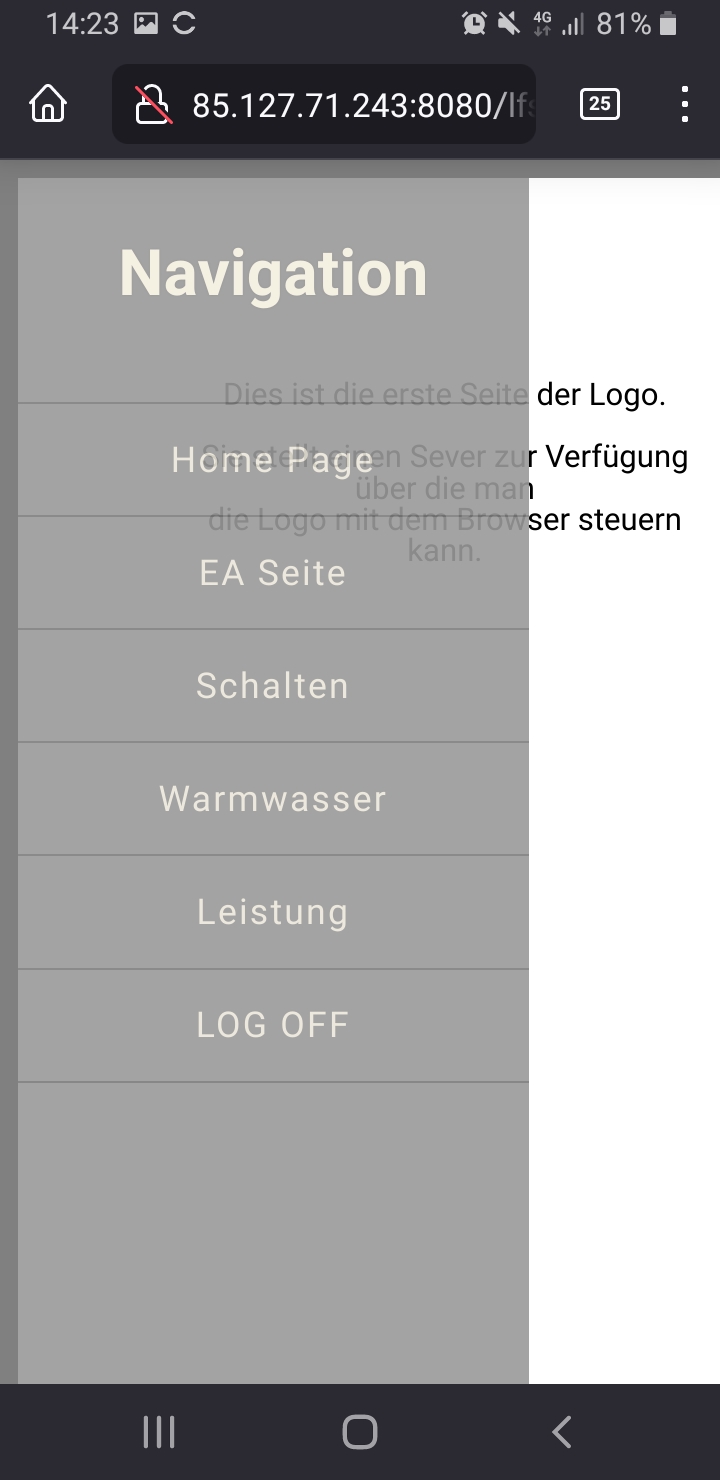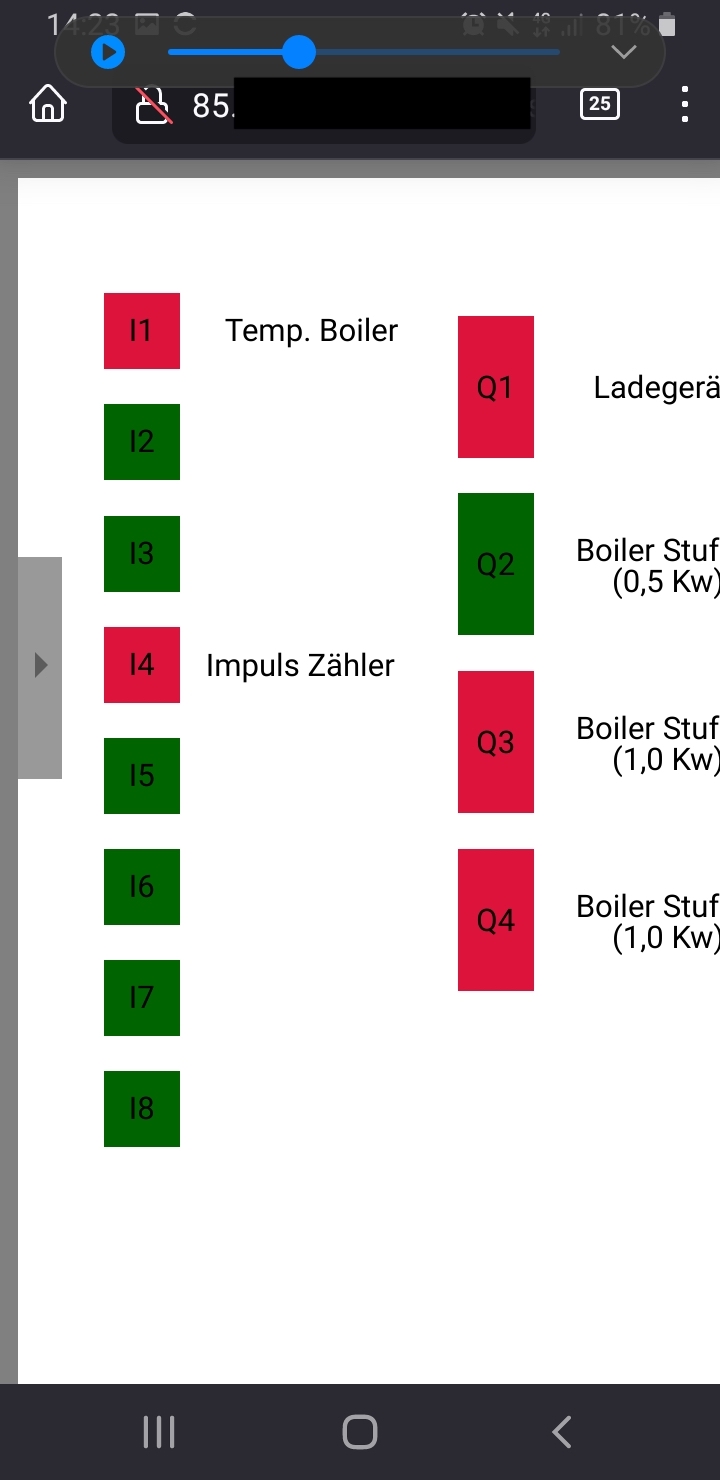Logo 8 Einführung
Kleinsteuerungen werden von verschiedenen Herstellern angeboten. Die ersten Kleinststeuerungen waren im Grunde genommen Multifunktionsrelais mit verschiedenen Softwareblöcken, die über die Funktionstasten am Display programmiert werden konnten.
Es ist nicht Ziel dieser Dokumentation, eine umfassende Einführung für die Handhabung der Logo zu geben.Interessant sind die Themen, Netzwerke und Anbindung und Steuerung der Logo über das Internet. Als zusätzliche Informationsquelle ist das Handbuch der Logo verfügbar.
Die Logo 8 kann auch über die Funktionstasten programmiert werden. Allerdings ist es aufwändig und umständlich. Dazu bietet sich die Sofware Logosoft V8.3 an. Das LOGO! System bietet Ihnen Lösungen von der kleinen Hausinstallation über einfache Automatisierungsaufgaben bis hin zu umfangreichen Aufgabenstellungen unter Einbindung in ein Bussystem.
| Logo 8 Gundmodul | Logo 8 Erweiterung | Logo 8 Display | Logo Soft Comfort |
 |
 |
 |
 |
Was kann das Gerät:
Bedien- und Anzeigeeinheit mit Hintergrundbeleuchtung / Stromversorgung (L+,M) / Schnittstelle für Erweiterungsmodule (rechts seitlich) / Schnittstelle für eine Micro-SD-Karte (X50) / Schnittstelle für ein optionales Textdisplay (TDE-Modul) / Fertige praxisübliche Basisfunktionen, z.B. für verzögertes Einschalten, verzögertes Ausschalten, Stromstoßrelais und Softwareschalter / Zeiten/ Digitale und analoge Merker / Ein- und Ausgänge je nach Gerätetyp (I1 bis I8, Q1 bis Q4)
Weitere Komponenten: Schnittstellen für die Ethernet-Kommunikation / FEKlemme (Funktionserde) für den Anschluss an Erde / Eine LED für die Anzeige des Ethernet-Kommunikationsstatus
Digitaleingänge I1 bis I24 / Analogeingänge AI1 bis AI8 / Digitalausgänge Q1 bis Q20 / Analogausgänge AQ1 bis AQ8 / Merker M1 bis M64
M8 Initialisierungsmerker / M25 Hintergrund weiß / M26: Hintergrund TDE weiß / M27 Merker für Meldungsz. grün / M28 Hintergrund bernsteinfarben/ M29 Hintergrundb rot / M30 Hintergrund TDE bernsteinfarben / M31 Hintergrund TDE rot
Analogmerker: AM1 bis AM64 / Schieberegisterbits: S1.1 bis S4.8 (32 Schieberegisterbits) / 4 Cursortasten / Unbeschaltete Ausgänge: X1 bis X64
64 digitale Netzwerkeingänge NI1 bis NI64 / 32 analoge Netzwerkeingänge NAI1 bis NAI32 / 64 digitale Netzwerkausgänge NQ1 bis NQ64 / 16 analoge Netzwerkausgänge NAQ1 bis NAQ16
Verfügbare Erweiterungsmodule: EA Modul 4 und 8 fach (Relais Transistor in verschiedenen Spannungen), 2 fach Analogeingang, 2 fach Analogausgang, Kommunikationsmodule KNX, CMR, CMI, CSM, TDE Display und HMI Display
LOGO! 8 unterstützt die SIMATIC S7/Modbus-Kommunikation über ein TCP/IP-Ethernet-Netzwerk mit 10/100 Mbit/s. / Bis zu 16 S7/Modbus-Kommunikationsverbindungen über TCP/IP mit folgenden Geräte / Zusätzliche LOGO! 8-Geräte / SIMATIC S7-Steuerungen mit Ethernet-FunktionalitätModbus über TCP/IP-kompatible Geräte / Maximal ein SIMATIC HMI-System, das die Ethernet-Kommunikation mit vernetzten S7-Steuerungen unterstützt.
Programmierung:
Es gibt mehrere Möglichkeiten die Logo mit dem PC bzw. mit dem Programm zu verbinden. Die einfachste Möglichkeit besteht darin, den PC über ein Ethernetkabel mit der Logo zu verbinden.
IP 192.168.000.003 Subnet 255.255.255.0 Gateway 192.168.000.001 (Werkeinstellung)
Über den Punkt Extras, Übertragen, Netzwerkadresse konfigurieren
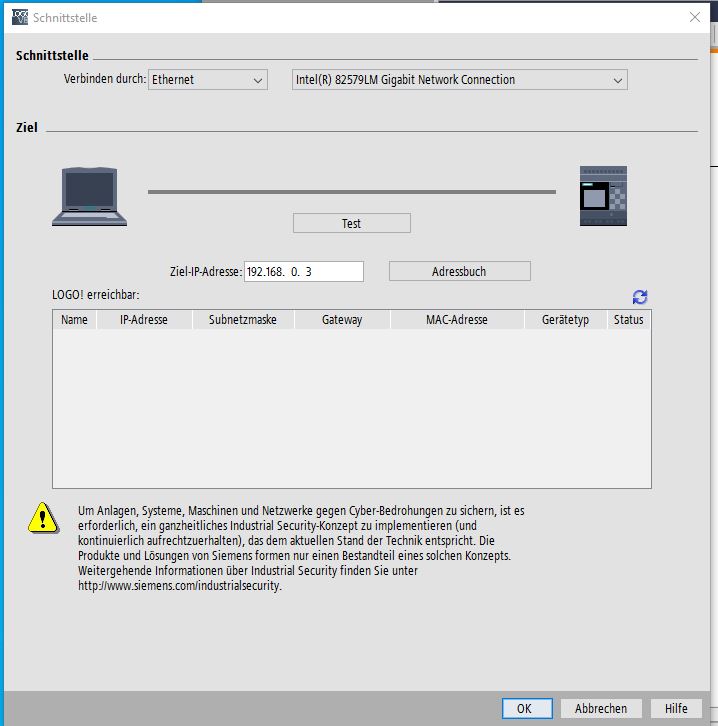
Im Fenster Schnittstelle die Ziel IP Adresse einstellen und mit Test kontrollieren ob die Verbindung passt. Die grüne Linie zwischen PC und Logo Linie zeigt das OK an. Im Fenster mit dem Button OK bestätigen.
Mit Datei Neu kann wischen Funktonsplan, Kontaktplan und UDF gewählt werden. Der Funktionsplan bietet die meisten Möglichkeiten. Der Kontaktplan ist an die Verdrahtung von Elektrosystemen angelehnt. Mit UDF können komplexxe Bausteine erzeugt werden, die mehrmals im Programm verwerdet werden können. Von der linken Seite können per Drag and Drop die Elemente in den Programmeditor gezogen werden. Die Verbindungslinien können mit der linken Maustaste von Baustein zu Baustein gezogen werden.
Die Oberfläche ist dreigeteilt. Links oben sind die Programme aufgelistet. Links unten sind die Blöcke für die Programmierung verfügbar und können mit Drag and Drop auf den Diagrammeditor gezogen werden. Die Anschlüsse der Bausteine können mit Betätigen der linken Maustaste bis zum gewünschten Block gezogen werden. Beim Loslassen der Taste wird die Verbindung fixiert.

Das Prgramm kann anschließend mit dem Symbol ![]() Logo Pfeil nach Unten in die Logo geladen werden. Ist die Steuerung im Runmodus, wird gefragt, ob sie in den Stop Modus geschaltet werden soll. Mit Ja wird der Ladevorgang begonnen. (Display Fortschrittsbalken)
Logo Pfeil nach Unten in die Logo geladen werden. Ist die Steuerung im Runmodus, wird gefragt, ob sie in den Stop Modus geschaltet werden soll. Mit Ja wird der Ladevorgang begonnen. (Display Fortschrittsbalken)
Die Abfrage soll die Logo in den Runmodus geschalten werden mit "Ja" beantworten. Nun kann die Programmierung an der Steuerung ausgetestet werden.
Mit der Simulation ![]() kann die Programmierung am PC auf ihre Funktonsfähigkeit getestet werden.
kann die Programmierung am PC auf ihre Funktonsfähigkeit getestet werden.
Mit dem Onlinetest kann die Programmerung online an der Steuerung beobachet werden. Das System prüft zuerst ob das Programm am PC und das Programm auf der Logo identisch ist.
Programmieren der Logo:
Die verfügbaren Blöcke für die Programmierung sind grundsätzliche in zwei Gruppen eingeteilt.
- Grundfunktionen die für die Verknüfung verwendet werden.
- Sonderfunktionen sind komplexere Bausteine für spezelle Anwendungen.
Angehängt ist eine Übersicht über die Mögichkeiten der Logo 8. Im Handbuch sind Beispiele für die verschiedenen Blöcke angeführt.
Grundfunktionen:
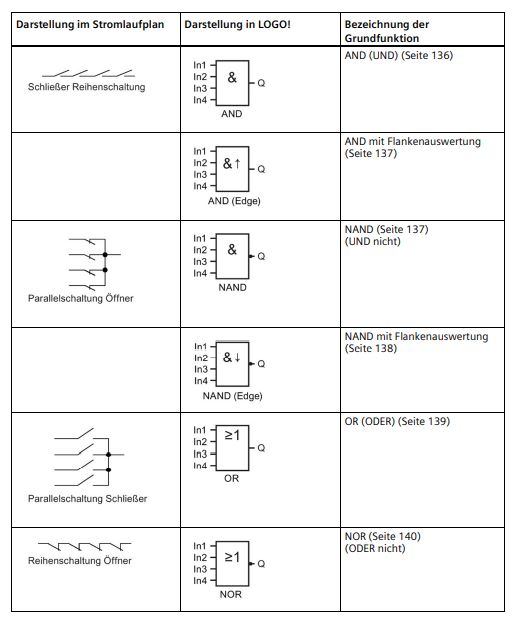 |
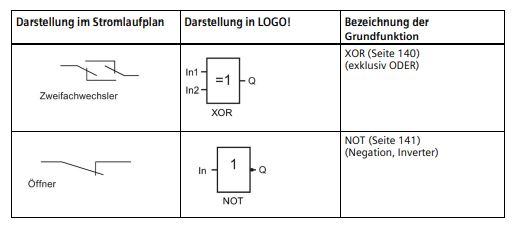 |
|
|
|
Sonderfunktionen:
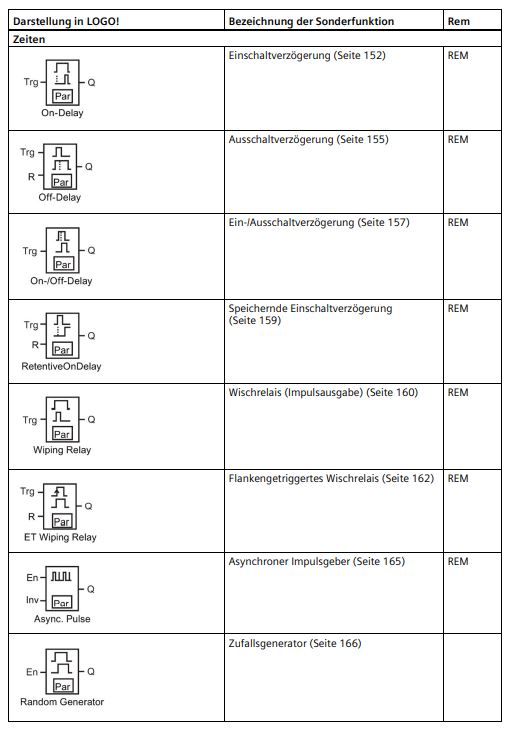  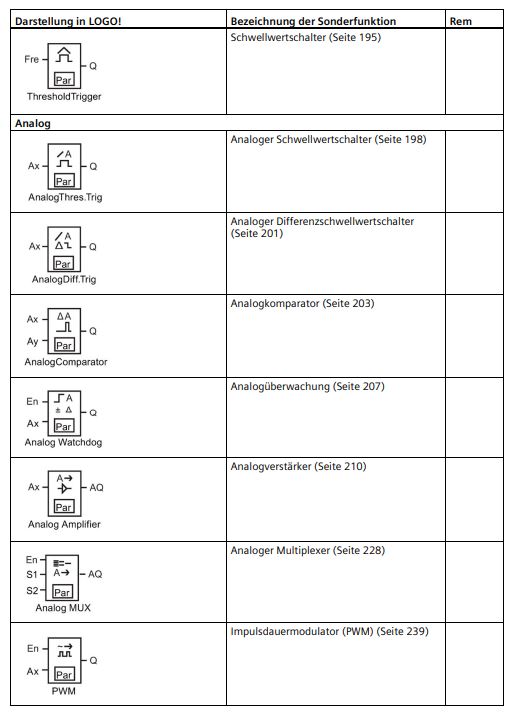 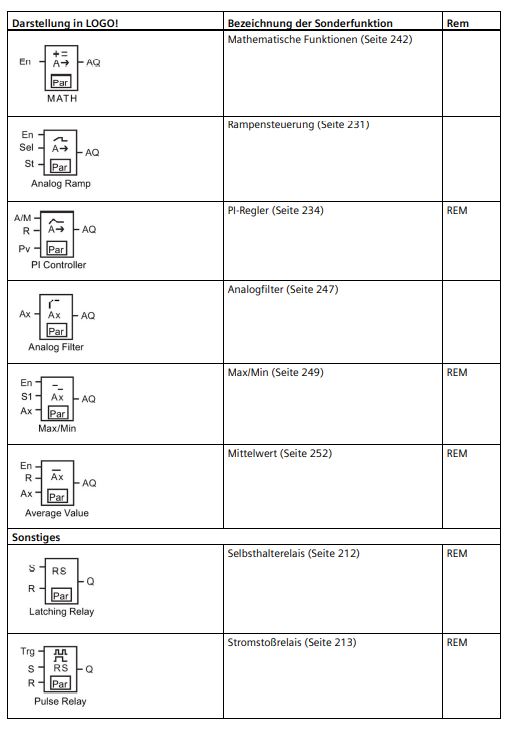
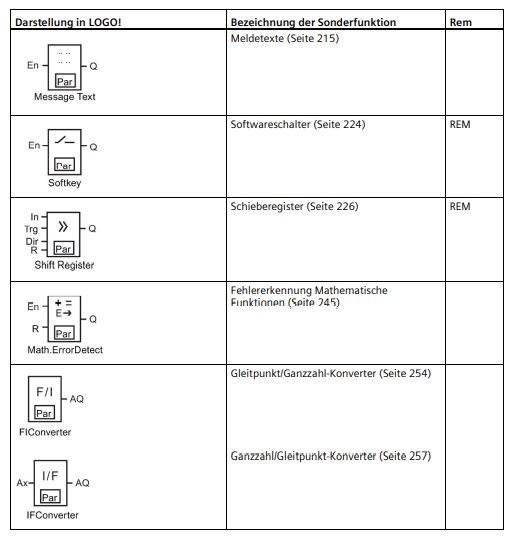 |
|
|
|
Webserver:
Die Logo hat einen eingebauten Webserver über den ein Zugriff im eigenen Netzwerk möglich ist. Der Webserver muss in den Einstellungen aktiviert werden. Es muss ein Benutzer und ein Passwort angelegt werden. Dann kann in der Adressleiste im Browser, die Logo über ihre IP - Adresse aufgerufen werden.
Über den Punkt Extras, Übertragung, Zugriffkontrolle kann auf die Logo zugegriffen werden. Wird die Verbindung erkannt muss die Logo in den Stop Modus geschaltet werden.
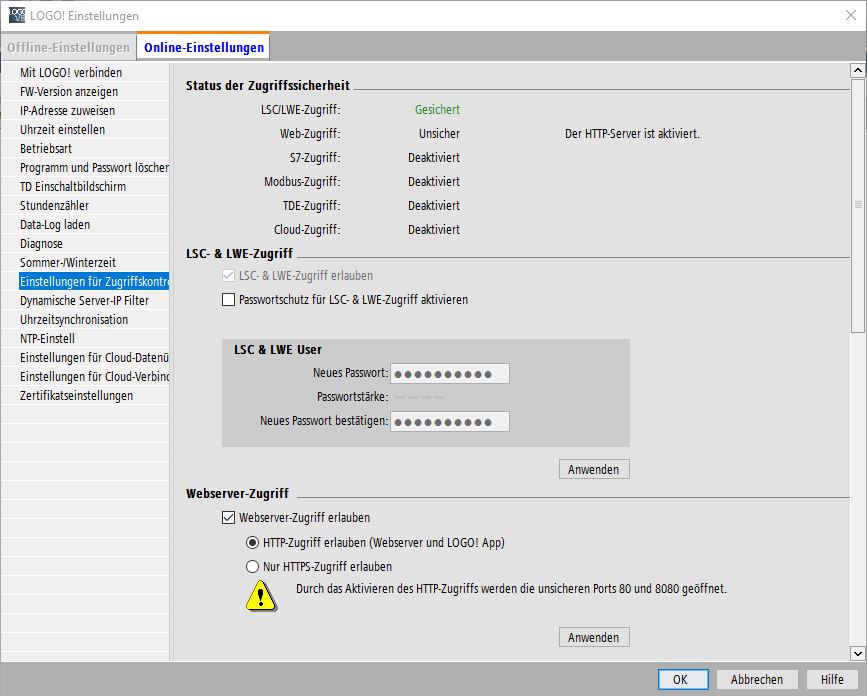
Der LSC & LWE Zugriff ist mit Haken zu erlauben. Der Passwortschutz aktivieren und ein Passwort eingeben. Der Webserver Zugriff ist über HTTP zu erlauben. Geänderte Einträge mit dem Button Anwenden bestätigen.
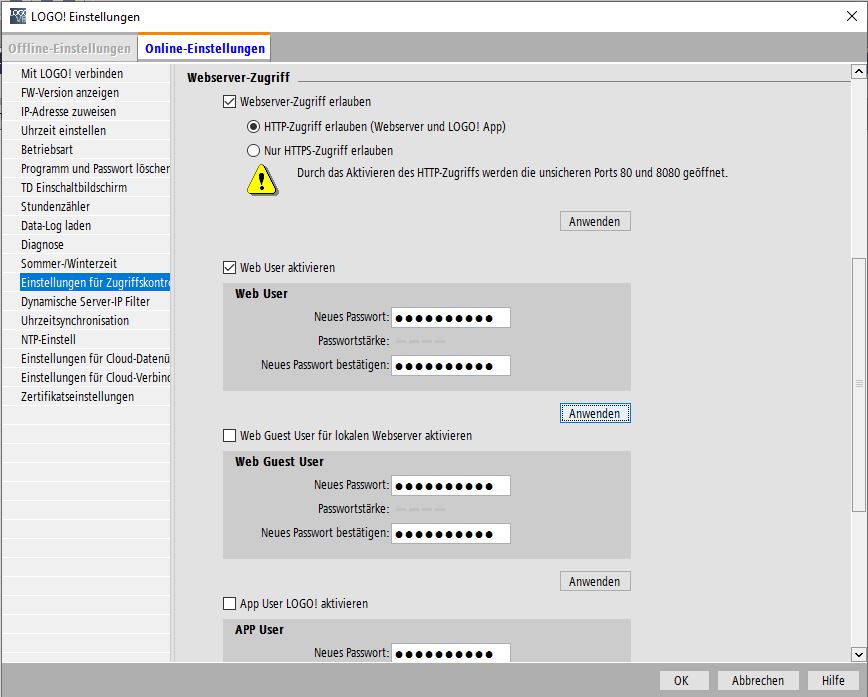
Der Webuser ist mit Haken zu aktivieren und ein Passwort ist einzugeben. Immer mit Anwenden bestätigen.
Den Webbrowser aufrufen. In der Befehlszeile die IP Adresse eingeben. In diesem Fall 192.168.0.3
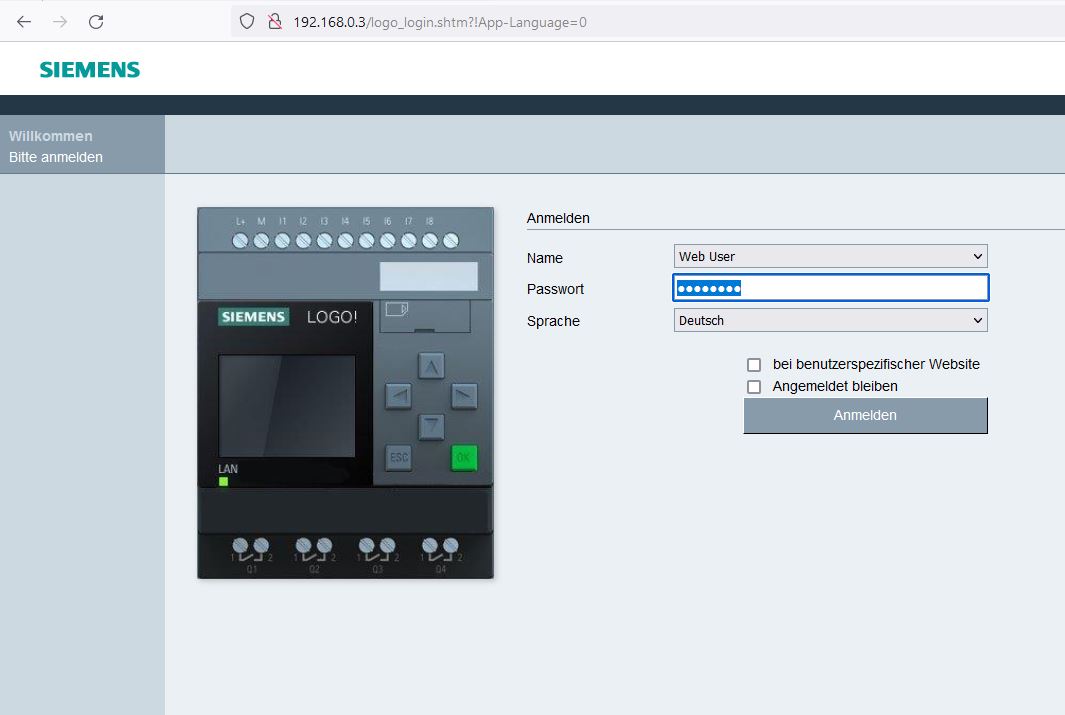
Der Browser öffnet sich. Der Webuser ist schon voreingestellt. Das Passwort eingeben. Die Sprache auf Deutsch stellen. Es gibt dann vier Möglichkeiten.
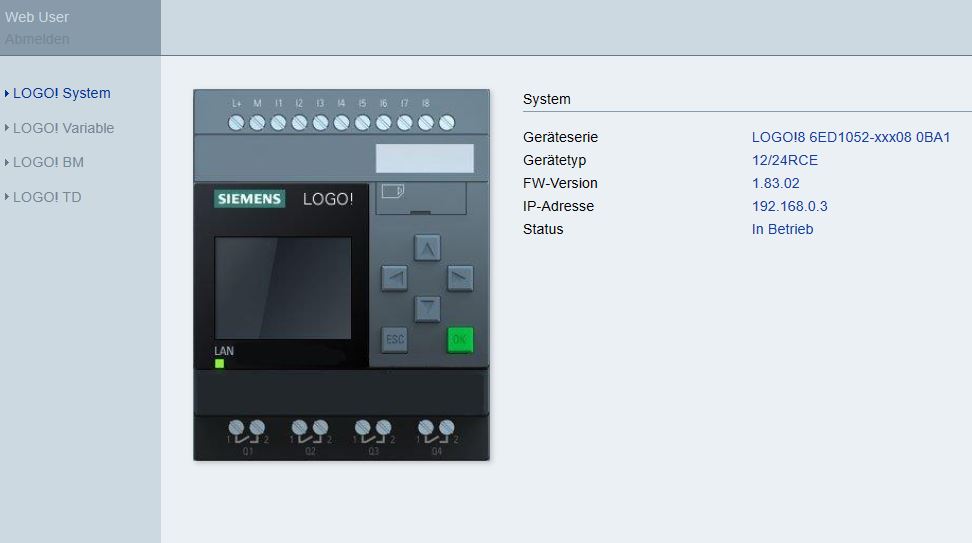
Hier werden Daten der Logo angezeigt.
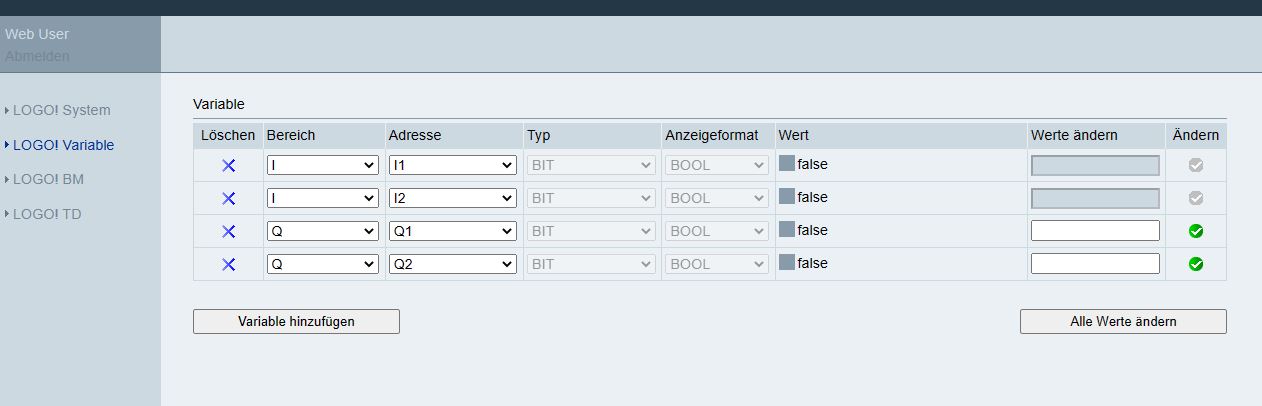
Hier können Werte gelesen oder geschrieben werden.
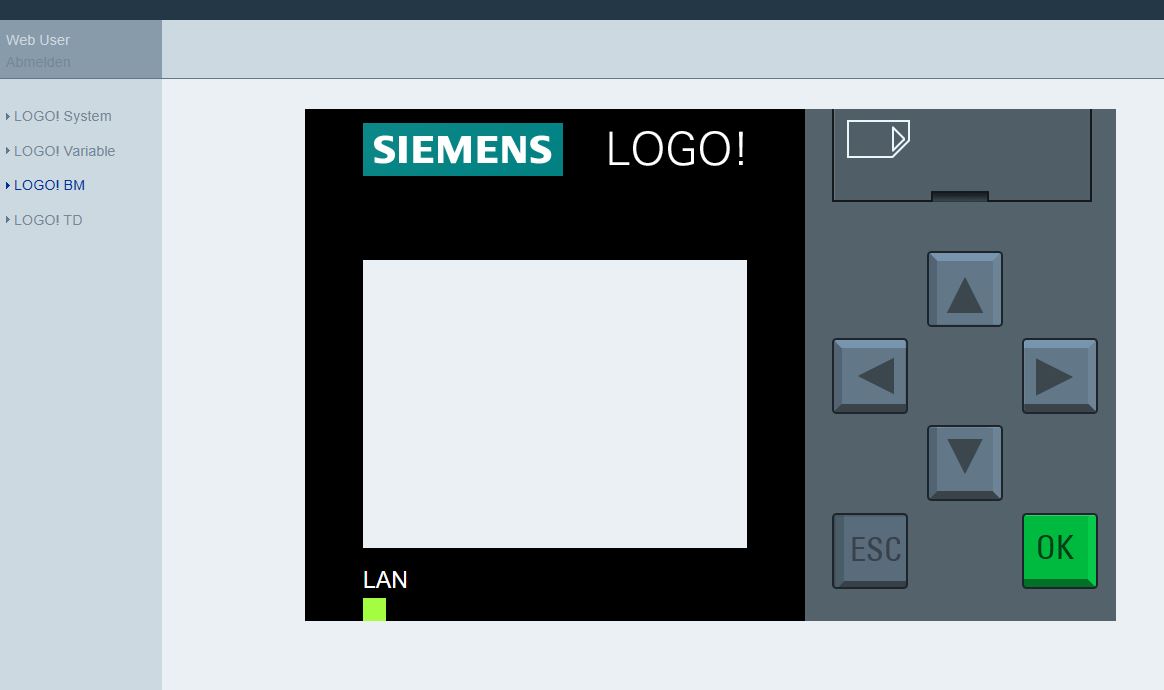
Hier kann nach bestätigung der ESC Taste mit der Maus die Logo über die grafischen Funktionstasten betätigt werden.
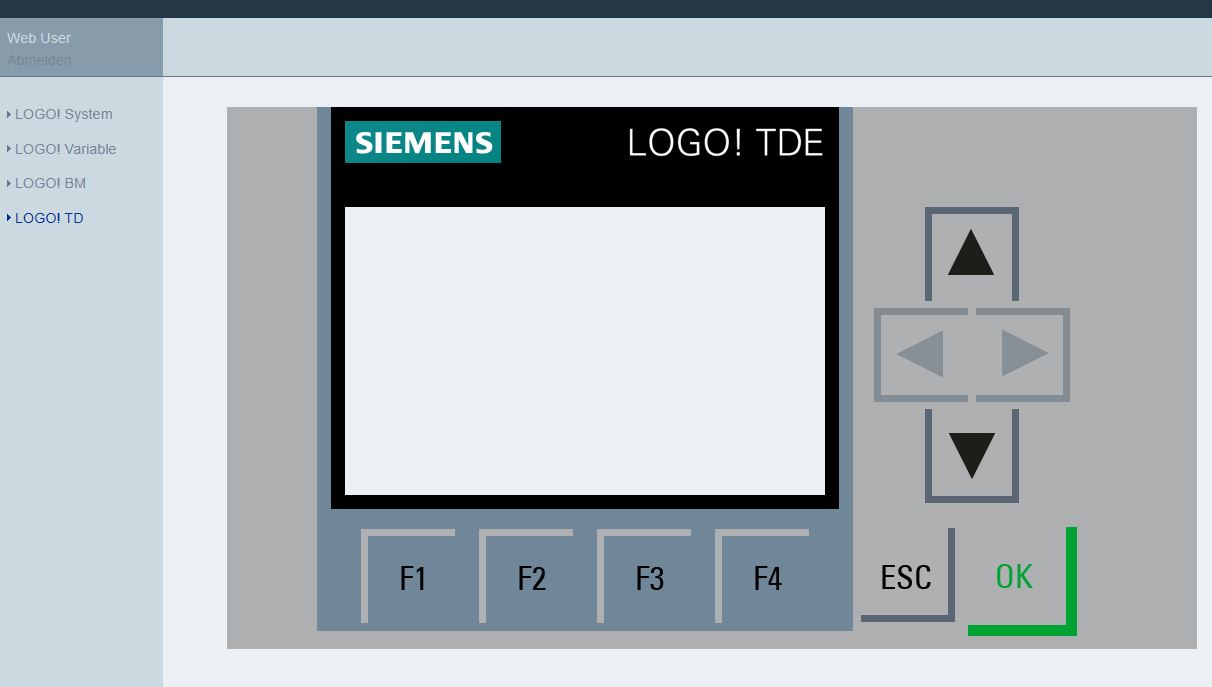
Hier kann die Logo über das grafische TDE Display bedient werden.
Grafische Oberfläche mit LWE Editor:
In Kombination mit dem LWE (Logo Web Editor) Editor kann über dem Webbrowser die Logo über grafische Elemente bedient werden. Im MicroSD Schacht (X50) muss sich eine SD Karte befinden. Die erzeugten Projekt des LWE Editors werden dort abgespeichert.
Der LWE Editor ist ein eigenes Programm und ist entweder bei der Software dabei oder kann von Siemens geladen werden.
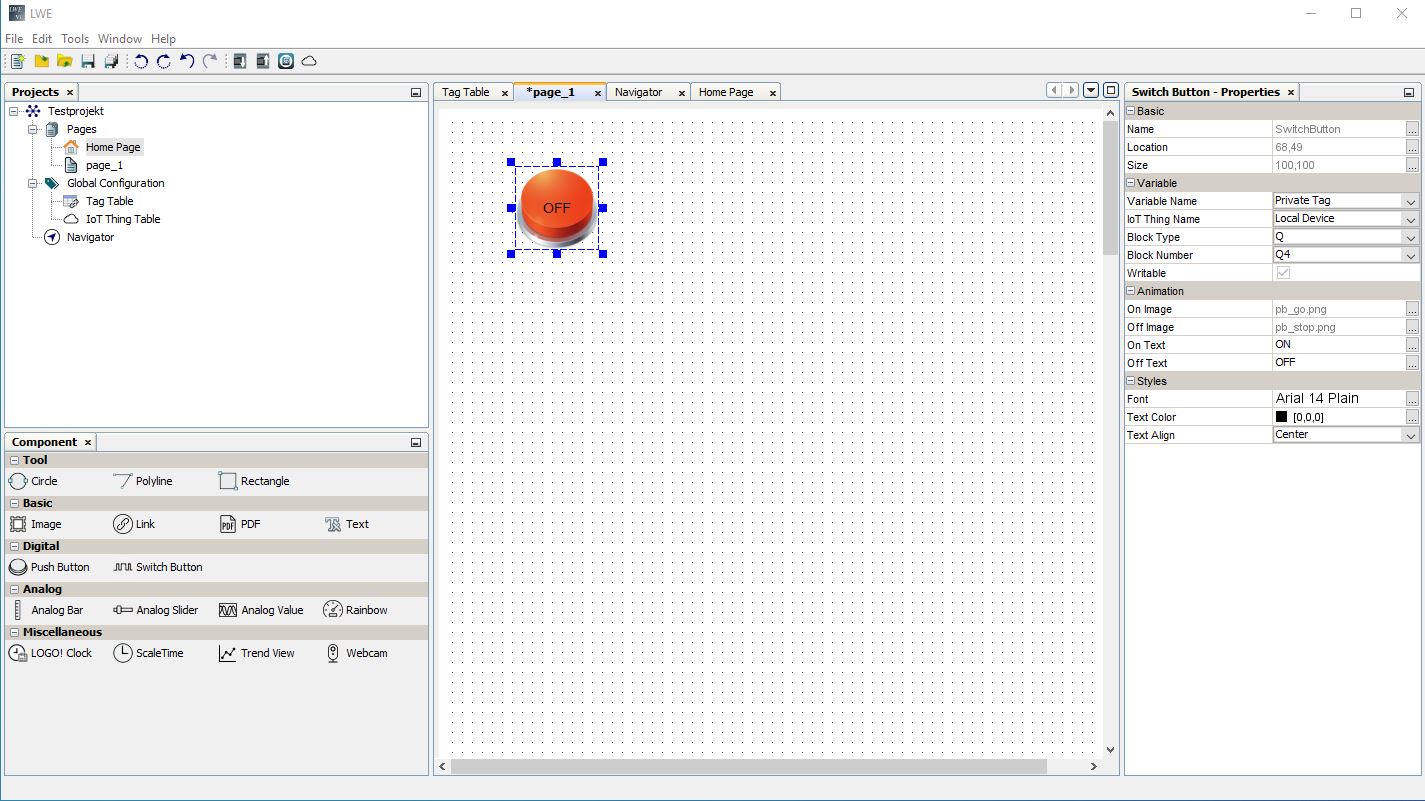
- Im Fenster links oben werden die Projekte gespeichert und die Seiten angelegt.
- Im Fenster links unten sind die grafischen Symbole verfügbar. Diese Symbole können in die mittlere Programmieroberfläche gezogen werden.
- Im Fenster rechts können die Parameter für die Symbole eingestellt werden.
- Mit dem Klick auf Navigator wird das Navigationstool für die Seiten aufgerufen. Links unten Navigator Item mit der linken Maustaste auf die Navigation ziehen und fallen lassen. Bei den Eigenschaften rechts im Fenster die Seite auswählen. Mit der linken Maustaste können die Seiten angeordnet werden.
Verfügbare Komponenten:
Tool Grafische Elemente, die für die Gestaltung verwendet werden können.
Basic Grafische Zusatzelemente wie Bilder etc.
Digital Push Button , Taster klick bildet beim Loslassen einen Impuls, Taster mit hold schaltet so lange wie gedrückt wird. Es ist zu beachten, dass der Taster nicht als Eingang verwendet werden darf. Eingänge können nicht geschrieben werden. Switch Button ist eine Fläche die Als Taster oder zur Signalisierung verwendet werden kann. Wenn nötig den Hacken beschreibbar anklicken. Für Statuswerte können unterschiedliche Farben verwendet werden.
Analog Analoge Anzeigen und Slider die über Parameter die Größen anzeigen oder Vorgeben können.
Miscellaneaus Verschiedene Anzeigemöglichkeiten.
Meine grafischen Seiten auf meinem Smartphone oder meinem Browser.
|
|
|||
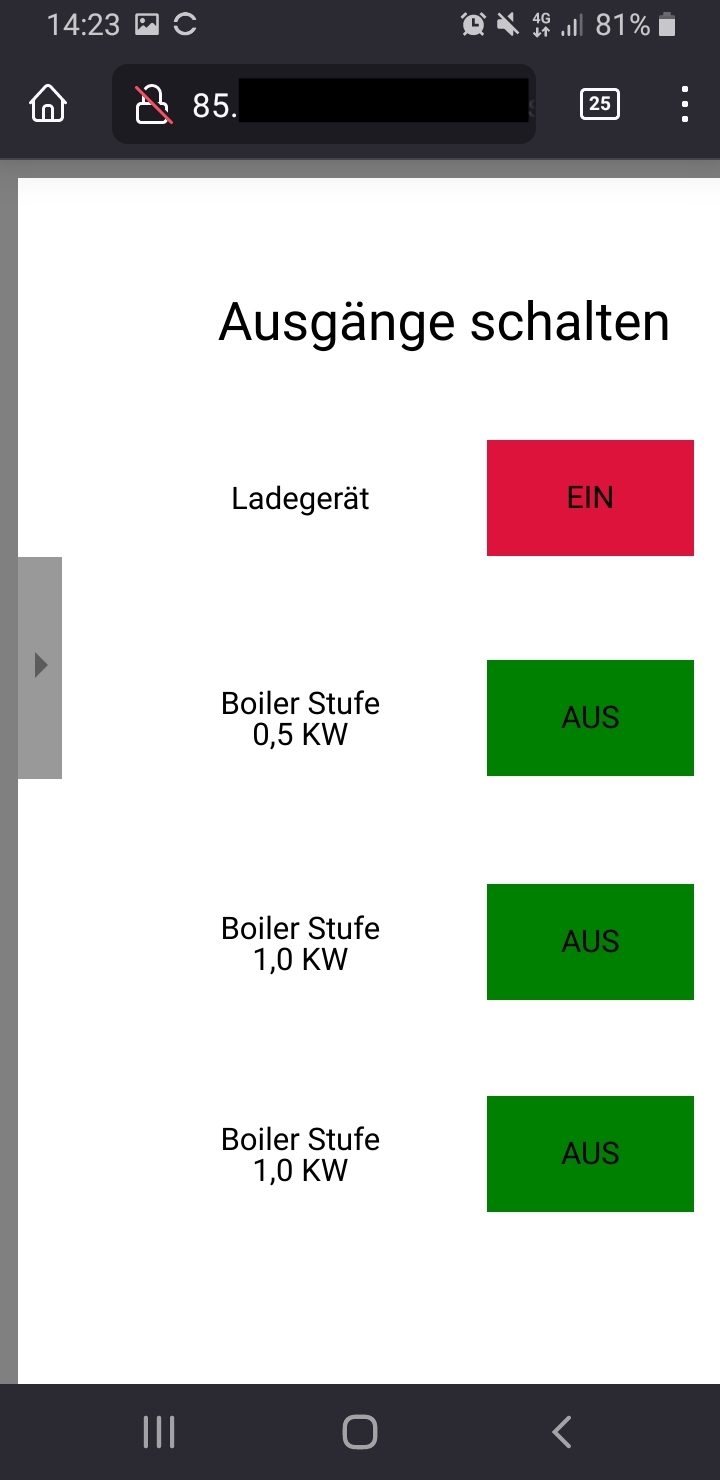 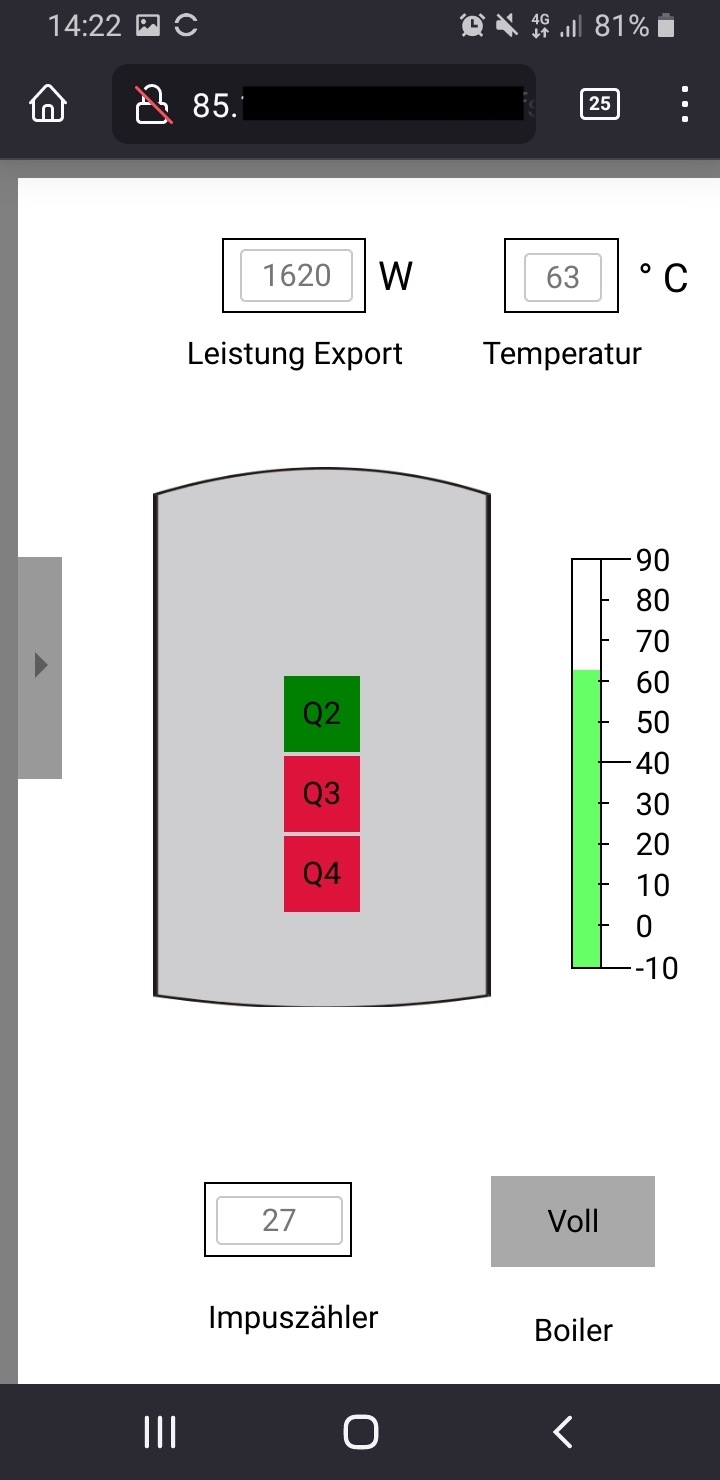 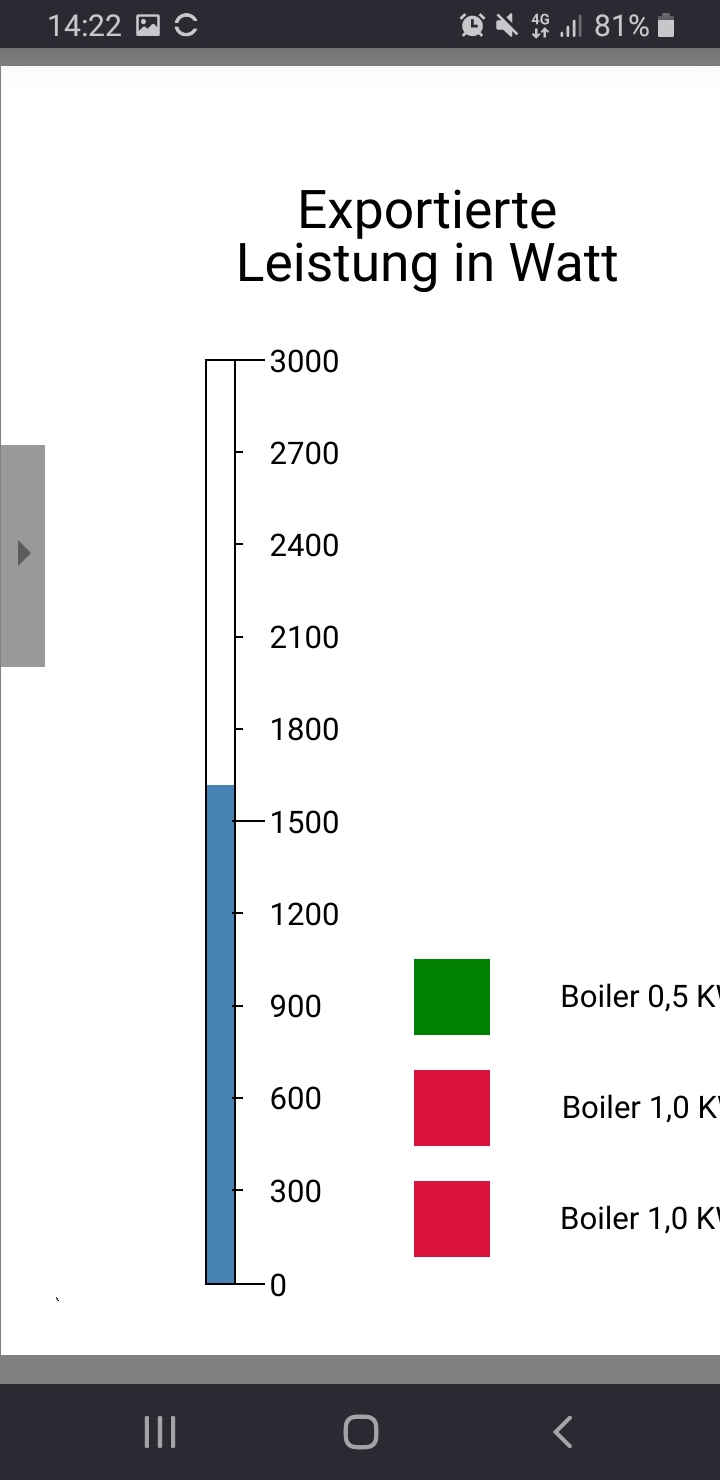 |
Zugriff über das Internet:
Auf die Logo über den Browser zuzugreifen ist eine coole Sache. Wenn sich die Steuerung und der PC im gleichen Netzwerk befinden ist das problemlos möglich. Wenn man auf die Logo von Außen über das Internet zugreifen möchte, ist der Aufwand doch etwas größer. Gerade diese Eigenschaft macht die Logo sehr interessant.
Es gibt verschiedene Möglichkeiten auf die Logo über das Internet zuzugreifen. Im LWE Editor gibt es die Möglichkeit über die IoT Thing Table in der Cloud Daten auszutauschen. Dazu muss der Amazon Webservice (AWS) verwendet werden. Das Projekt, wird dann nicht auf der Micro SD Karte gespeichert sondern bei Amazon. Ich habe mir das System angesehen. Es sieht sehr professionell aus, ist aber momentan für mich nicht interessant, weil der Aufwand für die Registrierung und Einstellung doch recht aufwendig ist. Nach einem Jahr sind dann Gebühren zu zahlen. Diese Möglickeit werde ich momentan verwerfen. Vielleicht werde ich mir später damit auseinandersetzen.
Hat man eine Fritzbox als Modem, kann die Logo von Außen angesprochen werden. Es muss ein Fritzboxkonto eingerichtet werden. Dann muss bei der Fritzbox eine Portweiterleitung aktiviert werden. Mit der Fritz!-Adresse kann die Logo dann über den Browser angesteuert werden. Es gibt Anleitungen von verschiedenen Quellen. Da Fritzbox die Software von Zeit zu Zeit upgedatet. Dann sind die Eingebeforumulare zum Teil anders angeordnet. Das erschwert die Sache zum Teil.
Fritzbox Konto Anlegen:
Die Fritzbox ist über einen Browser mit der Adresse fritz.box aufzurufen. Nach dem Anmelden über den Punkt Internet ⇒ MyFRITZ! Konto die Eingabemaske aufrufen. Bei der Registrierung muss der Fritzboxkontoname eingegeben werden. Üblicherweise ist es die Emailadresse. Unter den Punkten Ihre MyFRITZ!-Adresse stellt die Fritzbox eine Aufrufadresse zur Verfügung, über die auf die Logo dann zugegriffen werden kann. Der MyFRITZ!-Internetzugang ist einen Adresse, bei der von Außen für die Administration auf den Router zugegriffen werden kann. Es muss dafür noch ein Nutzer angelegt werden.
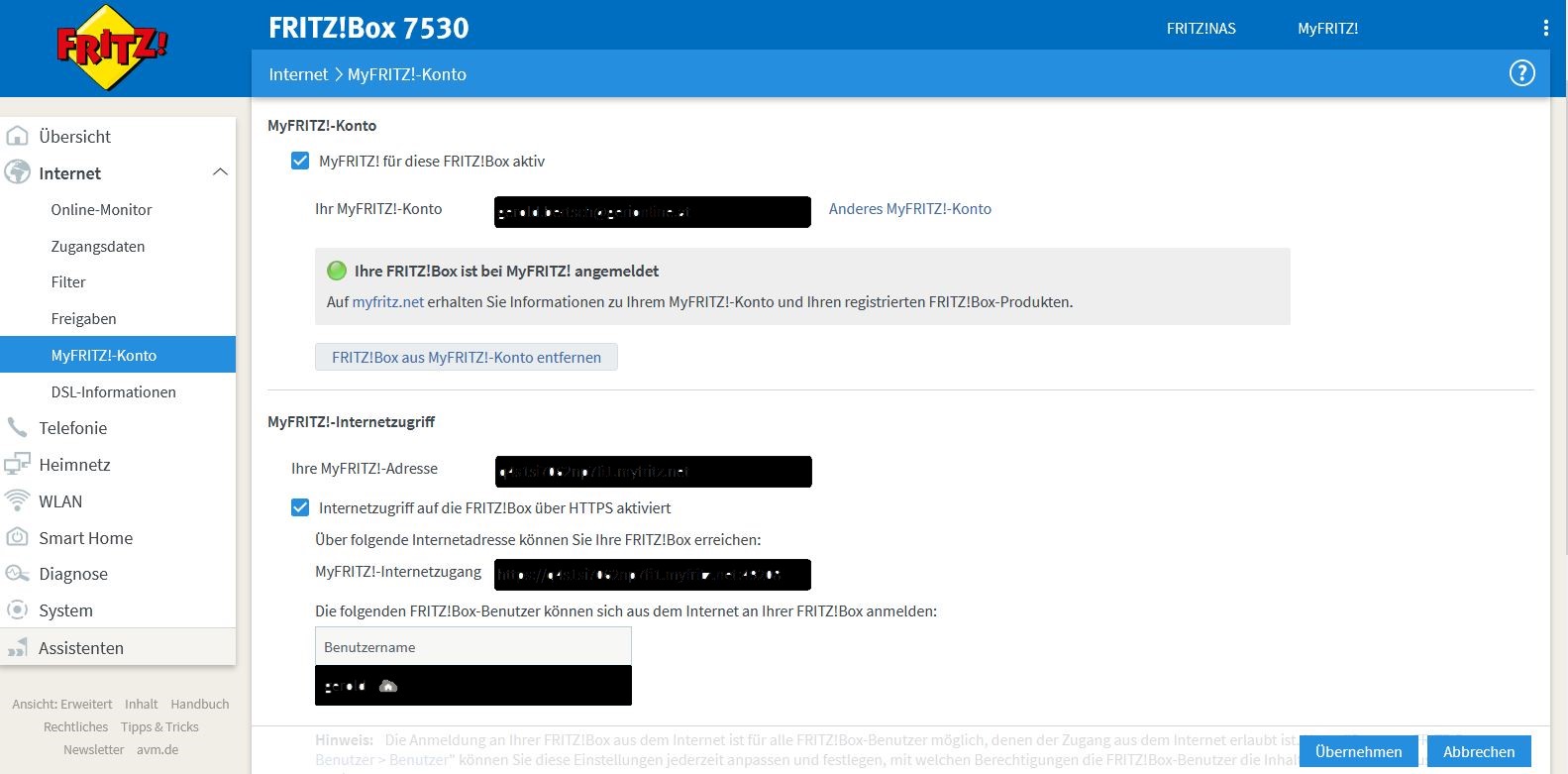
Gerät auswählen und Portweiterleitung aktivieren:
Üblicherweise werden Aktionen der Geräte über den Router eingeleitet. Von Außen wird dann die Antwort auf dem selben Port zurückgeschickt. Ein Zugriff von Außen ist standardmäßig aus Sicherheitsgründen nicht aktiviert. Um auf die Logo von Außen zugreifen zu können muss die Portweiterleitung aktiviert werden.
1.) Die Maske Freigaben aufrufen und den Button Geräte für Freigaben hinzufügen betätigen.
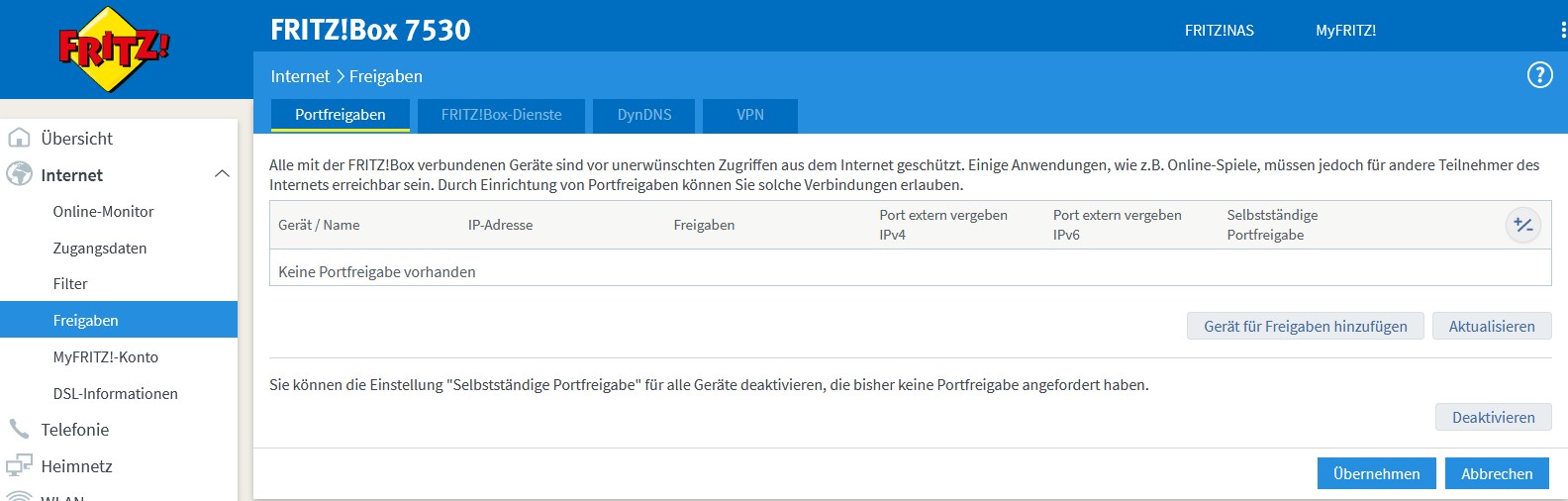
2.) In der Maske Freigabe für Gerät das passende Gerät heraussuchen.
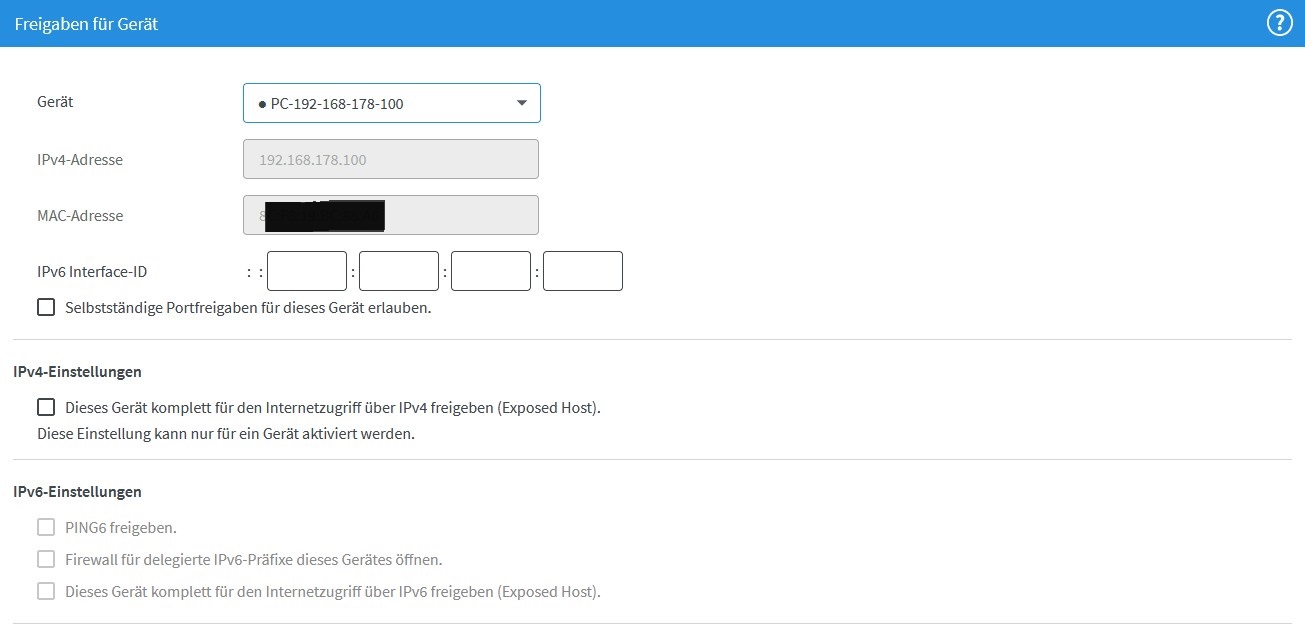
3.) Ganz unten rechts den Button Neue Freigabe betätigen.
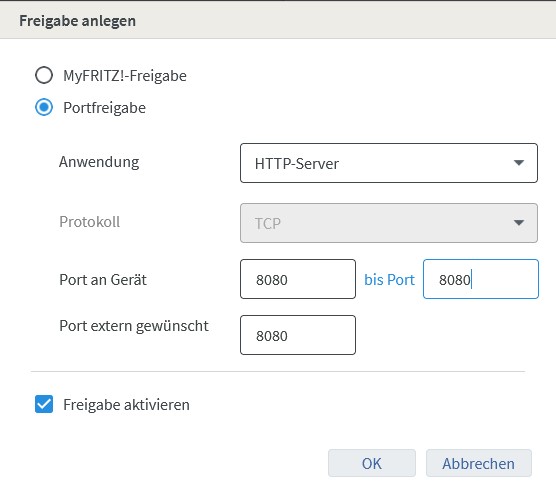
4.) Die erste Portfreigaben heißt HTTP - Server der Logo mit dem Port 8080.
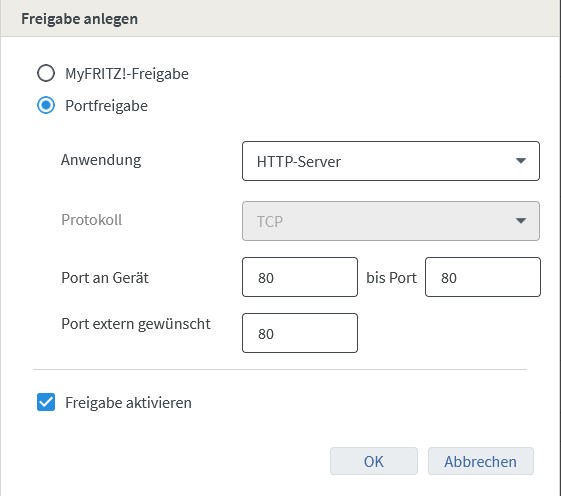
5.) Die zweite Portfreigabe heißt HTTP Server mit dem Port 80.
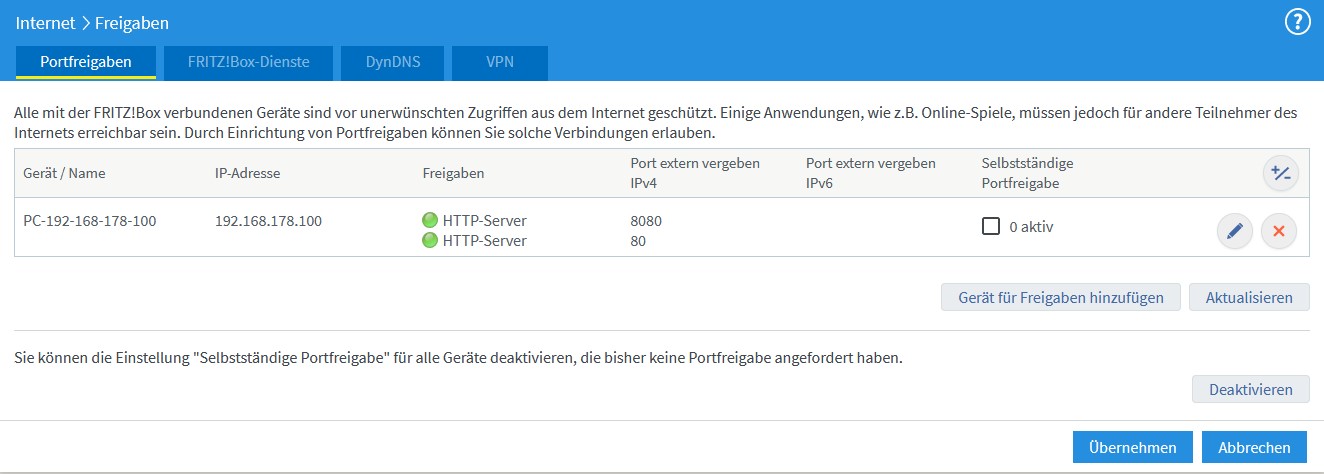
6.) Die Buttons Übernehmen und Aktuallisieren beätigen. Dann sollten die Freigaben grün sein.
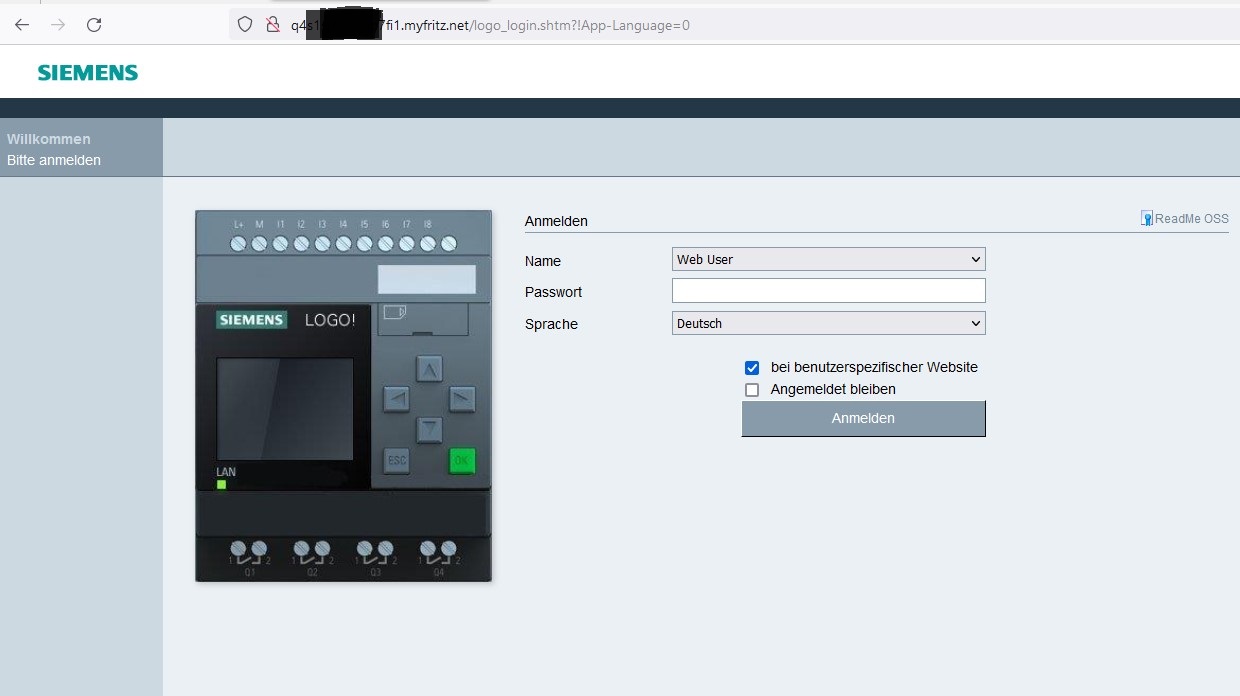
7.) Im Browser in der Adresszeile ihre MyFRITZ!-Adresse aufrufen ohne Http oder Https.
Wird das Passwort eingegeben und ist der Haken bei benutzerspezifische Website aktiviert ist, wird anschließend die Andwendung vom Logo Server geladen.
Variablen:
Daten von Blöcken, die im Variablenspeicher abgelegt oder abgefragt werden können, bezeichnet man in der Steuerungstechnik als Parameter. Ein Bit ist eine Speicherstelle die entweder den Zustand 0 oder 1 einnehmen kann. Zusammengefasste Speicherbereiche in 8, 16, oder 32 Bit werden als Byte (VB), Word (VW) und Doubleword (VD) bezeichnet.
VB Variable Byte 8 Bit Zahlenwert bis 256
VW Variable Word 16 Bit Zahlenwert 65532
DW Variable Dobleword 32 Bit Zahlenwert 4294967296